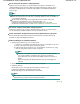User manual
Avancerad handbok
>
Felsökning
> För Windows-användare
U333
För Windows-användare
Skrivarens statusövervakare visas inte
Kontroll: Är skrivarens statusövervakare aktiverad?
Kontrollera att Aktivera Statusövervakare (Enable Status Monitor) har valts på menyn Alternativ
(Option) i skrivarens statusövervakare.
1.
Öppna fönstret Egenskaper för skrivardrivrutinen.
Öppna fönstret med egenskaper för skrivardrivrutinen
2.
På fliken Underhåll (Maintenance) klickar du på Visa skrivarstatus (View Printer
Status).
3.
Välj Aktivera Statusövervakare (Enable Status Monitor) på menyn Alternativ (Option),
om det inte redan är gjort.
Om du använder Windows 7 eller Windows Vista:
Starta MP Navigator EX när du trycker på knappen
SKANNA (SCAN)
på enheten
Kontroll: Ange önskad åtgärd för knappen
SKANNA (SCAN)
på enheten.
Följ stegen nedan för att ange åtgärd på datorn.
Om du använder Windows 7:
1.
Logga in med ett användarkonto med administrativ behörighet.
2.
Välj Enheter och skrivare (Devices and Printers) på Start-menyn.
3.
Högerklicka på ikonen Canon XXX Printer (där ”XXX” motsvarar enhetens namn)
och välj Skanningsegenskaper (Scan properties).
Om fönstret Användarkontokontroll (User Account Control) visas klickar du på Ja
(Yes).
4.
Klicka på fliken Händelser (Events) i fönstret Egenskaper för WIA Canon XXX ser
(WIA Canon XXX ser Properties) (där ”XXX” motsvarar enhetens namn).
5.
Välj Starta detta program (Start this program) för Åtgärder (Actions) och välj
sedan MP Navigator EX Ver4.0 på den nedrullningsbara menyn.
Välj en händelse på den nedrullningsbara menyn Välj en händelse (Select an event)
och ange sedan att MP Navigator EX Ver4.0 ska startas för varje händelse. Om MP
Navigator EX Ver4.0 redan har angetts för varje händelse klickar du på Avbryt
(Cancel).
6.
Klicka på OK.
Om du använder Windows Vista:
Sid 659 av 721För Windows-användare